Jeg henter den nyeste iTunes 12 på min Windows 7-computer og vil installere iTunes. Men jeg får fejlmeddelelsen. 2. Hvordan løser jeg dette problem? "
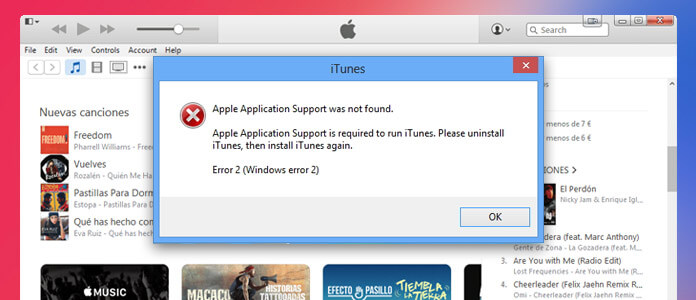
Når du opdaterer eller installerer iTunes på din Windows-computer, kan den uventede fejl forstyrre din drift af iTunes. På denne side opsummerer vi årsagerne og løsningen omkring iTunes-fejl 2 på Windows-computeren.
Hvad er iTunes-fejl 2? iTunes-fejl 2 er forårsaget, når du ikke kan installere eller opdatere iTunes på din Windows-computer. Undertiden kan du muligvis modtage prompten som nedenstående:
"Apple Application Support blev ikke fundet."
"Apple Application Support kræves for at køre iTunes. Afinstaller iTunes, og installer derefter iTunes igen."
"Fejl 2 (Windows fejl 2)."
Så iTunes-fejl 2 er fejlen i Windows 10/8/7 / Vista / XP, og det sker ofte i installationen eller opdateringen af iTunes.
For at fjerne iTunes-fejl 2 på din Windows-computer, kan du prøve de nedenfor anførte løsninger.
Sørg for, at du er logget på Windows-computeren som administrator. Kun hvis du kører som administrator, kan du ændre sikkerhedsindstillinger, installere software og hardware, få adgang til alle filer på computeren og foretage ændringer til andre brugerkonti.
Ikke sikker på, om du er logget Windows som administrator, skal du bare kontrollere det ved at klikke på "Kontrolpanel"> "Brugerkonti"> "Skift kontotype".
Du kan også kontakte din IT-afdeling eller besøge support.microsoft.com for at få hjælp.
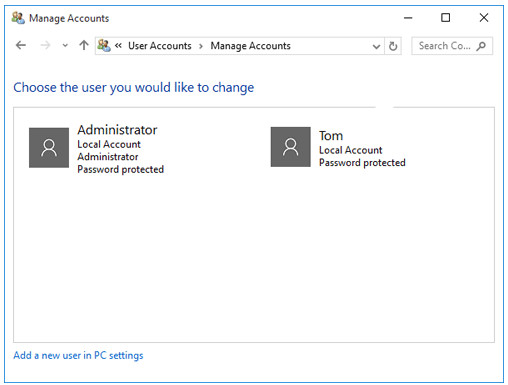
iTunes til Windows kræver Windows 7 eller nyere, med den nyeste Service Pack installeret. Hvis du ikke kan installere opdateringerne, skal du bare gå til Microsoft Windows Update-websted.
Hvis du kører iTunes korrekt, skal du sikre dig, at du får den nyeste iTunes-version. Kør iTunes for at klikke på "Hjælp"> "Kontroller for opdateringer", og så viser det dig, hvis du kører den nyeste version af iTunes.
Download den nyeste iTunes-version fra følgende links:
iTunes 12.1.3 til Windows XP og Windows Vista 32-bit
Bemærk: Apple iTunes understøtter Windows 7 eller nyere, og 64-bit-udgaver af Windows kræver iTunes 64-bit-installationsprogrammet.
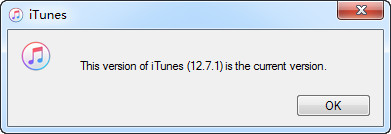
Når du lider af den mislykkede installation eller reparation af iTunes, kan du prøve at fjerne de komponenter, der er tilbage fra en tidligere installation og geninstallere iTunes.
Brug kontrolpanelet til at afinstallere iTunes og relaterede softwarekomponenter som følgende:
Bemærk: Du skal afinstallere alle komponenter i ordren.
Efter afinstallation af iTunes kunne du downloade den nyeste iTunes til din computer for at undgå fejl 2.
Nogle gange kan nogle software, der er installeret på din computer, være i konflikt med iTunes. Så når du installerer eller opdaterer iTunes, vises iTunes-fejlen.
For din sikkerhedssoftware skal du deaktivere eller afinstallere sikkerhedssoftware for at løse dette problem.
Din computer kan akkumulere uønskede filer over tid. Hvis uønskede filer ikke renses helt fra din computer eller lejlighedsvist, vil din iTunes reagere langsomt eller give en fejl 2. Men du har brug for er Windows-computeren uønsket filrenser for at hjælpe dig.
Ligesom iPhone, vil genstart være en god ide at håndtere nogle problemer. Du kan genstarte din computer for at prøve at fjerne fejl 2 på iTunes.
Du kan Google programmet til at hjælpe dig med at løse iTunes-fejlene. Tag TunesCare som eksemplet, det kan hjælpe dig med at løse alle iTunes-fejl som installation, synkronisering, opgradering, gendannelse, langsom ydeevne osv.
Når du har prøvet alle ovennævnte løsninger, kan du kontakte Apple supportteam for at hjælpe dig med at løse problemet.
Hvis du har mødt andre fejl på Windows som Windows indlæst ikke korrekt, har du muligvis brug for dette indlæg for at løse problemet.
iTunes spiller en vigtig rolle i sikkerhedskopiering og gendannelse af data til din iPhone iPad og iPod. Hvis du synes, at det vil være besværligt at reparere iTunes, kan du finde iTunes-alternativ. iOS Data Backup og Gendan vil være dit valg.
1Kør denne software på pc, klik på hovedmenuen, og vælg "iOS Data & Restore".
2Tilslut enhed til pc, og vælg sikkerhedskopieringstypen fra standard eller kryptering.
3Marker datatypen, og klik på "Næste" for at starte sikkerhedskopi til pc.
Efter at have læst dette indlæg, kan du gøre det selv at være som iTunes error 2 fixer for at fjerne problemet.
Selvfølgelig, hvis du lider af iTunes-fejl ofte, når du agter at gendanne iOS-enhed, kan du prøve gendanne iPhone iOS uden iTunes her.